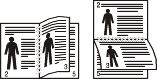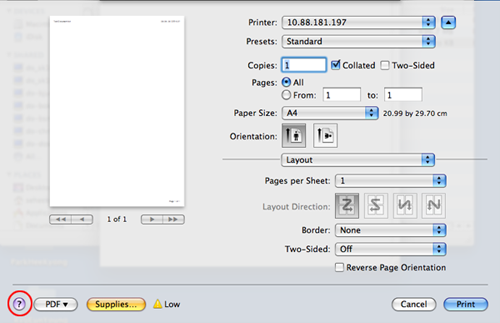|
|
|
|
-
Windows menüsünü tıklatın.
-
> öğelerini seçin.
-
Makinenizi sağ tıklatın.
-
'ni seçin.
![[Note]](../../common/icon_note.png)
öğesinde ► işareti bulunuyorsa, seçili yazıcıya bağlı diğer yazıcı sürücülerini seçebilirsiniz.
-
Ayarları tüm sekmelerde değiştirin.
-
düğmesini tıklatın.
|
|
|
|
Her yazdırma işi için ayarları değiştirmek istiyorsanız, bunu seçeneğinde değiştirin. |
-
Windows menüsünü tıklatın.
-
> öğelerini seçin.
-
Makinenizi seçin.
-
Makinenizi sağ tıklatın ve ’yı seçin.
![[Note]](../../common/icon_note.png)
öğesinde ► işareti bulunuyorsa, seçili yazıcıya bağlı diğer yazıcı sürücülerini seçebilirsiniz.
Gelişmiş yazdırma özelliklerini kullanma
|
|
|
|
XPS yazıcı sürücüsü: XPS dosya biçimini yazdırmak için kullanılır.
|
Bazen, bir dosya olarak yazdırma verilerini kaydetmeniz gerekebilir.
-
penceresindeki kutusunu işaretleyin.
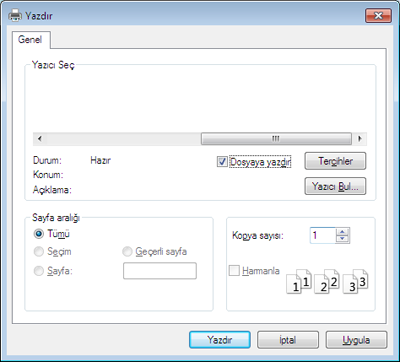
-
düğmesini tıklatın.
-
Bir hedef yol ve dosya adı girin, ardından ’ı tıklatın.
Örneğin, c:\Temp\dosya adı.
![[Note]](../../common/icon_note.png)
Sadece dosya adını girmeniz durumunda, dosya otomatik olarak , veya 'a kaydedilir. İşletim sisteminize veya kullanmakta olduğunuz uygulamaya göre kaydedilen klasör farklılık gösterebilir.
Makinenizi kullanırken gelişmiş yazdırma özelliklerini kullanabilirsiniz.
Yazıcı sürücünüz tarafından sağlanan yazıcı özelliklerinden yararlanmak için, yazdırma ayarını değiştirmek üzere uygulamanın penceresindeki veya seçeneğini tıklatın. Yazıcı özellikleri penceresinde görünen makine adı, kullanılmakta olan makineye göre değişiklik gösterebilir.
|
|
|
|
|
Öğe |
Açıklama |
|||
|---|---|---|---|---|
|
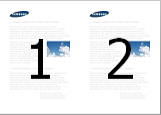
|
Tek bir kağıt yaprağına yazdırılacak sayfa sayısını seçer. Her kağıt yaprağına birden çok sayfa yazdırmak için, sayfaların boyutları küçültülür ve belirlediğiniz sırada düzenlenir. Bir sayfaya en fazla 16 sayfa yazdırabilirsiniz. |
|||
|
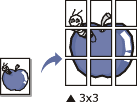
|
Bir sayfalık bir belgeyi, poster boyutunda belge oluşturmak için daha sonra bir araya getirebileceğiniz şekilde 4 (Poster 2x2), 9 (Poster 3x3) veya 16 (Poster 4x4) sayfa kağıda yazdırır. değerini seçin. Yaprakları bir araya yapıştırma işlemini daha kolay hale getirmek için sekmesinin sağ üst kısmında bulunan radyo düğmesini seçerek değerini milimetre veya inç olarak belirtin. 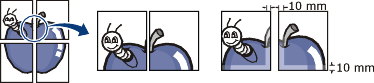
|
|||
|

|
Belgenizi, kağıdın her iki yüzü kullanılarak ve kağıt ikiye katlandığında bir kitapçık oluşturacak şekilde yazdırır.
|
|||
|
|
Bir kağıdın her iki tarafına da yazdırır (çift yönlü). Yazdırmadan önce, belgenizin yönünü belirleyin.
|
|||
|
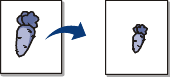
|
Belgeyi büyütmek veya küçültmek için bir yüzde girerek, belgenin boyutunu, yazdırılan sayfada daha büyük ya da daha küçük görünecek şekilde değiştirir. |
|||
|
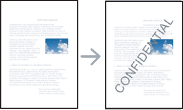
|
Filigran seçeneği mevcut bir belge üzerine metin yazdırmanıza olanak tanır. Örneğin, belgenin ilk sayfasına veya tüm sayfalarına büyük gri harflerle, çaprazlama “” veya “” yazmak istediğinizde kullanırsınız. |
|||
|
|
|
|||
|
|
|
|||
|
|
|
|||
|
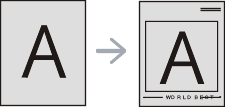
|
Bu seçenek sadece PCL/SPL yazıcı sürücüsü kullanılırken mevcuttur. XPS sürücüsü kullandığınızda bu seçenek mevcut değildir Yerleşim, bilgisayarın sabit disk sürücüsünde (HDD) herhangi bir belgeye yazdırılabilen özel bir dosya biçiminde saklanan metin ve/veya resimlerdir. Yerleşimler genellikle antetli kağıtların yerine kullanılır. Önbaskılı antetli kağıt kullanmak yerine, şu an antetinizde bulunan bilgilerin tamamen aynısını içeren bir yerleşim oluşturabilirsiniz. Firmanızın antetini içeren bir mektup yazdırmak için makineye antetli kağıt yerleştirmeniz gerekmez: antet yerleşimini belgenize yazdırabilirsiniz. Sayfa yerleşimi kullanabilmek için, logonuzu veya resminizi içeren yeni bir sayfa yerleşimi oluşturmalısınız.
|
|||
|
|
|
|||
|
|
|
|||
|
|
|
|
|
|
|
Modele veya seçeneklere bağlı olarak bazı özellikler mevcut olmayabilir. Yani bu özellikler desteklenmez. |
Belge yazdırma
Mac ile yazdırırken, kullandığınız her uygulamada yazıcı sürücüsü ayarlarını kontrol etmeniz gerekir. Mac'tan yazdırmak için şu adımları izleyin:
-
Yazdırmak istediğiniz belgeyi açın.
-
menüsünü açın ve ’ı tıklatın (bazı uygulamalarda ).
-
Kağıt boyutunuzu, yönünü, ölçeklendirmeyi ve diğer seçenekleri seçin ve makinenizin seçili olduğundan emin olun. düğmesini tıklatın.
-
menüsünü açın ve öğesini tıklatın.
-
İstediğiniz kopya sayısını seçin ve hangi sayfaları yazdırmak istediğinizi belirtin.
-
düğmesini tıklatın.
Yazıcı ayarlarının değiştirilmesi
Makinenizi kullanırken gelişmiş yazdırma özelliklerini kullanabilirsiniz.
Bir uygulama açın ve menüsünden ’i seçin. Yazıcı özellikleri penceresinde görünen makine adı, kullanılmakta olan makineye göre değişiklik gösterebilir. Adı haricinde, yazıcı özellikleri penceresinin yapısı aşağıdakine benzemektedir.
Tek sayfa kağıda birden fazla sayfa yazdırabilirsiniz. Bu özellik, taslak kopyaları yazdırmak için ekonomik bir yol sağlar.
-
Bir uygulama açın ve menüsünden öğesini seçin.
-
Açılan listesinden öğesini seçin. açılır listesinde, bir sayfa kağıda yazdırmak istediğiniz sayfa sayısını seçin.
-
Kullanmak istediğiniz diğer seçenekleri seçin.
-
düğmesini tıklatın.
Makine, her sayfanın bir yüzüne, seçilmiş sayıda sayfa yazdırır.
|
|
|
|
Modele veya seçeneklere bağlı olarak bazı özellikler mevcut olmayabilir. Yani bu özellikler desteklenmez (bkz. Çeşitlilik özelliği). |
Çift taraflı yazdırma modunda yazdırmadan önce, tamamlanan belgenizi hangi kenardan ciltleyeceğinize karar verin. Ciltleme seçenekleri aşağıda verilmiştir:
-
: Bu seçenek kitap ciltlemede kullanılan geleneksel düzendir.
-
: Bu seçenek genellikle takvimlerde kullanılan türdür.
-
Mac uygulamanızdan, menüsünden ’i seçin.
-
Açılan listesinden öğesini seçin.
-
seçeneğinden bir ciltleme yönü seçin.
-
Kullanmak istediğiniz diğer seçenekleri seçin.
-
seçeneğini tıklattığınızda makine kağıdın her iki yüzüne yazdırır.
|
|
|
|
2’den fazla kopya yazdırırsanız ilk ve ikinci kopya aynı kağıda yazdırılabilir. 1'den fazla kopya yazdırırken kağıdın her iki yüzüne de baskı yapmaktan kaçının. |
|
|
|
|
Modele veya seçeneklere bağlı olarak bazı özellikler mevcut olmayabilir. Yani bu özellikler desteklenmez. |
Uygulamalardan yazdırma
Common UNIX Printing System (CUPS) kullanarak yazdırmanıza izin verilen birçok Linux uygulaması vardır. Bu tür uygulamalardan herhangi birinden makinenizi kullanarak yazdırabilirsiniz.
-
Yazdırmak istediğiniz belgeyi açın.
-
menüsünü açın ve seçeneğini (bazı uygulamalarda ) tıklatın.
-
Kapıt boyutunuzu, yönünü seçin ve makinenizin seçili olduğundan emin olun. öğesine tıklayın.
-
menüsünü açın ve öğesini tıklatın.
-
Yazdıracağınız makinenizi seçin.
-
İstediğiniz kopya sayısını seçin ve hangi sayfaları yazdırmak istediğinizi belirtin.
-
Gerekirse her sekmede diğer yazdırma seçeneklerini değiştirin.
-
düğmesini tıklatın.
![[Note]](../../common/icon_note.png)
Modele bağlı olarak otomatik çift taraflı yazdırma özelliği olmayabilir. Alternatif olarak tek-çift yazdırma için lpr yazdırma sistemi veya başka uygulamaları kullanabilirsiniz (bkz. Modellere göre özellikler).
Dosyaları yazdırma
Standart CUPS yöntemini kullanarak (doğrudan komut satırı arayüzünden) makinenizde metin, görüntü, pdf dosyalarını yazdırabilirsiniz. CUPS lp veya lpr yardımcı programı bunu yapmanızı sağlar. Aşağıdaki komut formatını kullanarak bu dosyaları yazdırabilirsiniz.
"<yazıcı adı> <seçenek> <dosya adı>"
Lütfen ayrıntılı bilgi için sisteminizdeki lp veya lpr ana sayfasına bakınız.
tarafından sağlanan penceresini kullanarak, makinenizin bir yazıcı olarak çeşitli özelliklerini değiştirebilirsiniz.
-
uygulamasını açın.
Gerekiyorsa, ’a geçiş yapın.
-
Kullanılabilen yazıcılar listesinde makinenizi seçin ve ’i tıklatın.
-
penceresi açılır.
Pencerenin üst kısmında aşağıdaki beş sekme görüntülenir:
-
: Yazıcı konumunu ve adını değiştirmenize olanak verir. Bu sekmeye girilen ad, ’daki yazıcı listesinde görüntülenir.
-
: Başka bir bağlantı noktasını görüntülemenizi ya da seçmenizi sağlar. Kullanım sırasında makine bağlantı noktasını USB’den paralele ya da aksi şekilde değiştirirseniz, bu sekmede makine bağlantı noktasını tekrar yapılandırmanız gerekir.
-
: Başka bir makine sürücüsünü görüntülemenizi ya da seçmenizi sağlar. ’ı tıklatarak varsayılan aygıt seçeneklerini ayarlayabilirsiniz.
-
: Yazdırma işlerinin listesini gösterir. Seçili işi iptal etmek için öğesini tıklatın ve iş listesinde daha önceki işleri görmek için onay kutusunu seçin.
-
: Makinenizin bulunduğu sınıfı gösterir. Makinenizi belirli bir sınıfa eklemek için seçeneğini veya makineyi seçili sınıftan çıkarmak için seçeneğini tıklatın.
-
-
Değişiklikleri uygulamak ve penceresini kapatmak için ’i tıklatın.